若Windows 8启动时卡在“正在准备Windows”界面,可先等待2-3小时观察硬盘灯和进度变化;若无进展,尝试强制关机后断开外设重启;仍无效则连续三次中断启动以进入恢复环境,使用启动修复、系统还原或命令提示符执行SFC和DISM命令修复系统文件;还可通过F8进入安全模式卸载最近更新或禁用启动项排查问题。
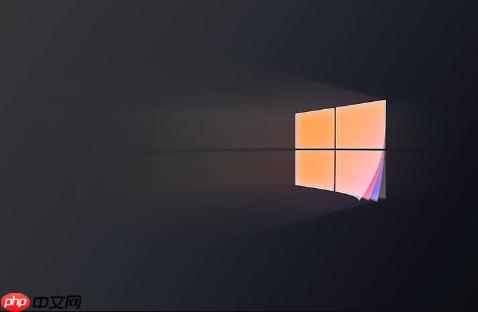
如果您在启动Windows 8系统时,屏幕长时间停留在“正在准备Windows,请不要关闭你的计算机”的提示界面,则可能是系统正在进行更新配置、安装补丁或执行还原操作。此过程可能需要较长时间完成,但也可能因文件损坏、驱动冲突或硬件问题导致卡住。
本文运行环境:Dell XPS 13,Windows 8.1
系统在进行功能更新或累积更新时,需要替换核心文件并重新配置组件,这可能导致准备过程持续数小时。在此期间,系统不允许中断,否则可能造成文件损坏。
1、观察电源指示灯是否呈规律性闪烁,硬盘正常工作时指示灯会间歇性亮起。
2、查看屏幕上是否有进度条或百分比显示,若有且数值缓慢变化,则表明系统仍在运行。
3、设定等待阈值:SSD用户建议等待2小时,机械硬盘用户可延长至3小时。
若超过合理等待时间仍无进展,可尝试通过强制重启恢复系统启动流程。此操作适用于系统进程无响应或卡死的情况。
1、长按主机电源键5秒以上,直到设备完全关机。
2、断开所有外部连接设备,包括U盘、移动硬盘、打印机和摄像头等USB外设。
3、台式机需拔掉电源线,笔记本则移除电源适配器,并长按电源键30秒释放残余电量。
4、重新连接电源,按下电源键启动电脑,观察是否能正常进入系统。
通过连续中断启动过程三次,可触发Windows自动进入恢复环境,从而访问内置的修复工具。
1、在“正在准备Windows”界面长按电源键关机。
2、开机后看到制造商Logo时,再次长按电源键关机。
3、重复上述开关机操作共三次,第四次启动时系统将自动进入“选择选项”界面。
4、选择“疑难解答” > “高级选项”,可使用“启动修复”、“系统还原”或“命令提示符”等功能。
系统文件损坏是导致准备过程卡住的常见原因,可通过SFC和DISM工具扫描并修复受损文件。
1、在“高级选项”中选择“命令提示符”。
2、输入以下命令并回车执行:sfc /scannow,等待系统扫描并修复受保护的文件。
3、若SFC无法修复,继续输入:DISM /Online /Cleanup-Image /RestoreHealth,以修复系统映像。
4、完成后关闭命令提示符,重启电脑查看效果。
安全模式下仅加载基本驱动和服务,有助于判断是否由第三方程序或驱动引发启动异常。
1、重启电脑,在出现Windows启动画面前快速多次敲击F8键。
2、在高级启动选项菜单中选择“安全模式”或“带网络连接的安全模式”。
3、若成功进入,打开“控制面板” > “程序” > “已安装更新”,卸载最近安装的Windows更新补丁。
4、也可通过“msconfig”禁用所有非必要启动项,然后重启恢复正常模式。
以上就是windows8开机出现“正在准备windows”怎么办_windows8开机卡住的处理方法的详细内容,更多请关注php中文网其它相关文章!

Windows激活工具是正版认证的激活工具,永久激活,一键解决windows许可证即将过期。可激活win7系统、win8.1系统、win10系统、win11系统。下载后先看完视频激活教程,再进行操作,100%激活成功。

Copyright 2014-2025 https://www.php.cn/ All Rights Reserved | php.cn | 湘ICP备2023035733号